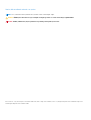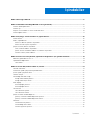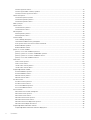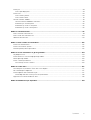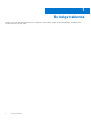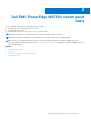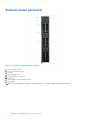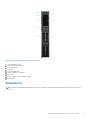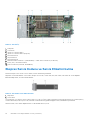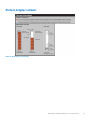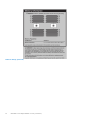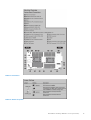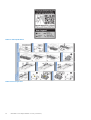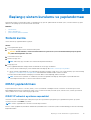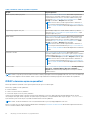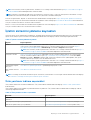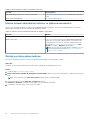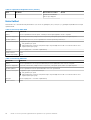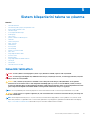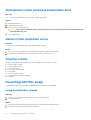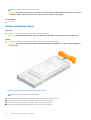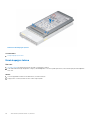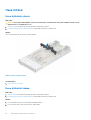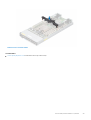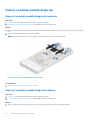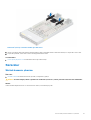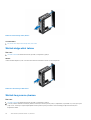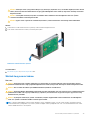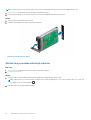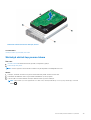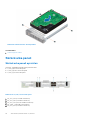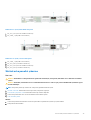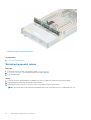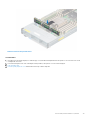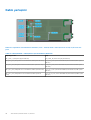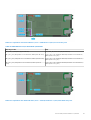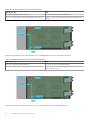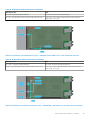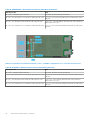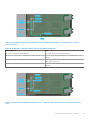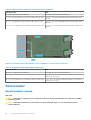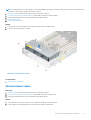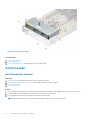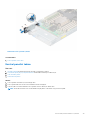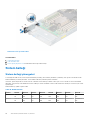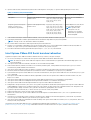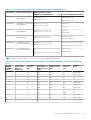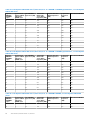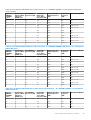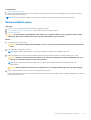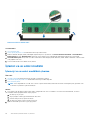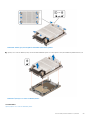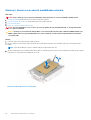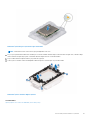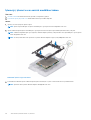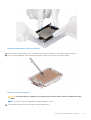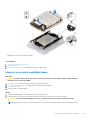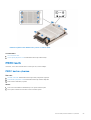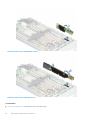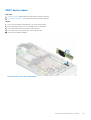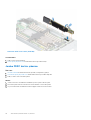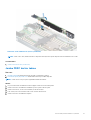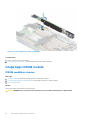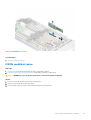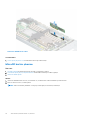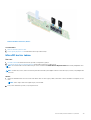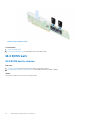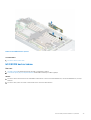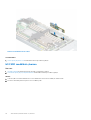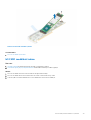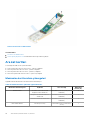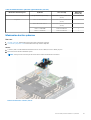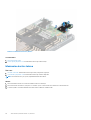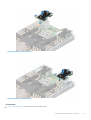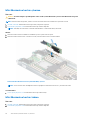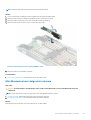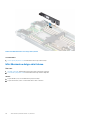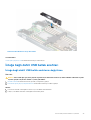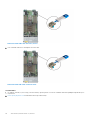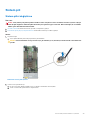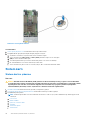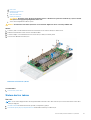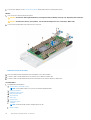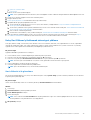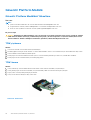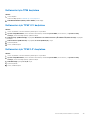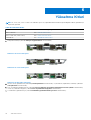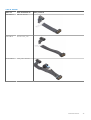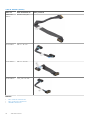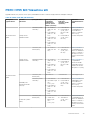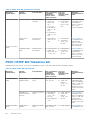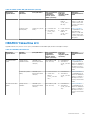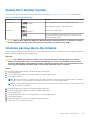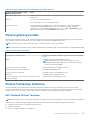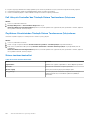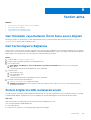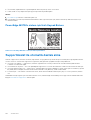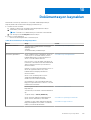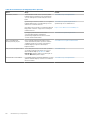Dell EMC PowerEdge MX750c
Kurulum ve Servis Kılavuzu
Parça Numarası: E04B
Resmi Tip: E04B003
Mayıs 2021
Revizyon A00

Notlar, dikkat edilecek noktalar ve uyarılar
NOT: NOT, ürününüzü daha iyi kullanmanıza yardımcı olacak önemli bilgiler sağlar.
DİKKAT: DİKKAT, donanım hasarı veya veri kaybı olasılığını gösterir ve sorunu nasıl önleyeceğinizi bildirir.
UYARI: UYARI, mülk hasarı, kişisel yaralanma veya ölüm potansiyeline işaret eder.
© 2021 Dell Inc. veya yan kuruluşları. Tüm hakları saklıdır. Dell, EMC ve diğer ticari markalar, Dell Inc. veya bağlı kuruluşlarının ticari markalarıdır. Diğer ticari
markalar ilgili sahiplerinin ticari markaları olabilir.

Bölüm 1: Bu belge hakkında..............................................................................................................6
Bölüm 2: Dell EMC PowerEdge MX750c sistem genel bakış.................................................................7
Sistemin önden görünümü....................................................................................................................................................8
Sistemin İçi..............................................................................................................................................................................9
Ekspres Servis Kodunu ve Servis Etiketini bulma............................................................................................................ 10
Sistem bilgileri etiketi............................................................................................................................................................ 11
Bölüm 3: Başlangıç sistem kurulumu ve yapılandırması......................................................................15
Sistemi kurma....................................................................................................................................................................... 15
iDRAC yapılandırması........................................................................................................................................................... 15
iDRAC IP adresini ayarlama seçenekleri.......................................................................................................................15
iDRAC oturumu açma seçenekleri................................................................................................................................16
İşletim sistemini yükleme kaynakları....................................................................................................................................17
Ürün yazılımını indirme seçenekleri............................................................................................................................... 17
İşletim sistemi sürücülerini indirme ve yükleme seçenekleri...................................................................................... 18
Sürücü ve ürün yazılımı indirme.................................................................................................................................... 18
Bölüm 4: POST ve sistem yönetimi yapılandırma doğrulaması için gereken minimum........................... 19
Minimum yapılandırma POST’a...........................................................................................................................................19
Yapılandırma doğrulaması.................................................................................................................................................... 19
Hata iletileri.....................................................................................................................................................................20
Bölüm 5: Sistem bileşenlerini takma ve çıkarma................................................................................21
Güvenlik talimatları............................................................................................................................................................... 21
Sisteminizin içinde çalışmaya başlamadan önce...............................................................................................................22
sistem içinde çalıştıktan sonra............................................................................................................................................22
Önerilen araçlar....................................................................................................................................................................22
PowerEdge MX750c kızağı................................................................................................................................................22
Kızağı muhafazadan çıkarma........................................................................................................................................22
Kızağı muhafazaya takma............................................................................................................................................. 24
Kızak kapağı..........................................................................................................................................................................25
Kızak kapağını çıkarma.................................................................................................................................................. 25
Kızak kapağını takma.....................................................................................................................................................26
Hava örtüsü..........................................................................................................................................................................28
Hava örtüsünü çıkarın....................................................................................................................................................28
Hava örtüsünü takma....................................................................................................................................................28
İşlemci ve bellek modülü dolgu eki.....................................................................................................................................30
İşlemciyi ve bellek modülü dolgu ekini çıkarma...........................................................................................................30
İşlemciyi ve bellek modülü dolgu ekini takma..............................................................................................................30
Sürücüler............................................................................................................................................................................... 31
Sürücü kasasını çıkarma.................................................................................................................................................31
Sürücü dolgu ekini takma..............................................................................................................................................32
Sürücü taşıyıcısını çıkarma............................................................................................................................................ 32
İçindekiler
İçindekiler 3

Sürücü taşıyıcısını takma...............................................................................................................................................33
Sürücü taşıyıcısından sürücüyü çıkarma......................................................................................................................34
Sürücüyü sürücü taşıyıcısına takma.............................................................................................................................35
Sürücü arka paneli............................................................................................................................................................... 36
Sürücü arka paneli ayrıntıları.........................................................................................................................................36
Sürücü arka panelini çıkarma........................................................................................................................................ 37
Sürücü arka panelini takma...........................................................................................................................................38
Kablo yerleşimi..................................................................................................................................................................... 40
Sürücü kafesi........................................................................................................................................................................46
Sürücü kafesini çıkarma................................................................................................................................................ 46
Sürücü kafesini takma................................................................................................................................................... 47
Kontrol paneli....................................................................................................................................................................... 48
Kontrol panelini çıkarma................................................................................................................................................ 48
Kontrol panelini takma...................................................................................................................................................49
Sistem belleği....................................................................................................................................................................... 50
Sistem belleği yönergeleri............................................................................................................................................. 50
Genel bellek modülü montaj yönergeleri...................................................................................................................... 51
Intel Optane PMem 200 Serisi kurulum talimatları.................................................................................................... 52
Bellek modülünü çıkarma.............................................................................................................................................. 56
Bellek modülünü takma................................................................................................................................................. 57
İşlemci ve ısı emici modülü..................................................................................................................................................58
İşlemciyi ve ısı emici modülünü çıkarma...................................................................................................................... 58
İşlemciyi, işlemci ve ısı emicisi modülünden çıkarma..................................................................................................60
İşlemciyi, işlemci ve ısı emicisi modülüne takma......................................................................................................... 62
İşlemciyi ve ısı emici modülünü takma......................................................................................................................... 65
PERC kartı............................................................................................................................................................................ 67
PERC kartını çıkarma.....................................................................................................................................................67
PERC kartını takma....................................................................................................................................................... 69
Jumbo PERC kartını çıkarma........................................................................................................................................70
Jumbo PERC kartını takma........................................................................................................................................... 71
İsteğe bağlı IDSDM modülü.................................................................................................................................................72
IDSDM modülünü çıkarma.............................................................................................................................................72
IDSDM modülünü takma............................................................................................................................................... 73
MicroSD kartını çıkarma................................................................................................................................................ 74
MicroSD kartını takma...................................................................................................................................................75
M.2 BOSS kartı.................................................................................................................................................................... 76
M.2 BOSS kartını çıkarma.............................................................................................................................................76
M.2 BOSS kartını takma................................................................................................................................................77
M.2 SSD modülünü çıkarma......................................................................................................................................... 78
M.2 SSD modülünü takma............................................................................................................................................79
Ara kat kartları......................................................................................................................................................................80
Mezzanine kart kurulum yönergeleri........................................................................................................................... 80
Mezzanine kartını çıkarma.............................................................................................................................................81
Mezzanine kartını takma...............................................................................................................................................82
Mini Mezzanine kartını çıkarma....................................................................................................................................84
Mini Mezzanine kartını takma.......................................................................................................................................84
Mini Mezzanine kartı dolgu ekini çıkarma................................................................................................................... 85
Mini Mezzanine dolgu ekini takma...............................................................................................................................86
İsteğe bağlı dahili USB bellek anahtarı...............................................................................................................................87
İsteğe bağlı dahili USB bellek anahtarını değiştirme...................................................................................................87
4
İçindekiler

Sistem pili..............................................................................................................................................................................89
Sistem pilini değiştirme..................................................................................................................................................89
Sistem kartı.......................................................................................................................................................................... 90
Sistem kartını çıkarma...................................................................................................................................................90
Sistem kartını takma.......................................................................................................................................................91
Güvenilir Platform Modülü..................................................................................................................................................94
Güvenilir Platform Modülünü Yükseltme.....................................................................................................................94
Kullanıcılar için TPM başlatma......................................................................................................................................95
Kullanıcıları için TPM 1.2'ı başlatma..............................................................................................................................95
Kullanıcıları için TPM 2.0'ı başlatma.............................................................................................................................95
Bölüm 6: Yükseltme Kitleri............................................................................................................. 96
PERC H755 MX Yükseltme kiti..........................................................................................................................................99
PERC H745P MX Yükseltme kiti......................................................................................................................................100
HBA350i Yükseltme kiti......................................................................................................................................................101
Bölüm 7: Atlama Telleri ve konnektörler......................................................................................... 102
Sistem kartı konnektörleri................................................................................................................................................. 102
Sistem Kartı Anahtar Ayarları............................................................................................................................................103
Unutulan parolayı devre dışı bırakma............................................................................................................................... 103
Bölüm 8: Sistem tanılamaları ve gösterge kodları............................................................................ 104
Güç düğmesi LED'i.............................................................................................................................................................104
Sistem durumu ve sistem kimliği gösterge kodları......................................................................................................... 104
Sürücü gösterge kodları.................................................................................................................................................... 105
Sistem Tanılamayı Kullanma..............................................................................................................................................105
Dell Tümleşik Sistem Tanılama....................................................................................................................................105
Bölüm 9: Yardım alma...................................................................................................................107
Geri Dönüşüm veya Kullanım Ömrü Sonu servis bilgileri................................................................................................107
Dell Technologies’e Bağlanma.......................................................................................................................................... 107
Sistem bilgilerine QRL kullanarak erişim...........................................................................................................................107
PowerEdge MX750c sistem için Hızlı Kaynak Bulucu............................................................................................. 108
SupportAssist ile otomatik destek alma.......................................................................................................................... 108
Bölüm 10: Dokümantasyon kaynakları............................................................................................ 109
İçindekiler
5

Bu belge hakkında
Bu belge, sisteme genel bir bakış; bileşenleri takma ve değiştirme, teknik özellikler, tanılama araçları hakkında bilgiler ve belirli bileşenleri
kurarken izlenecek yönergeler sağlar.
1
6 Bu belge hakkında

Dell EMC PowerEdge MX750c sistem genel
bakış
sistem, aşağıdakileri destekleyen 2S tek genişlikli bilgi işlem kızağıdır:
● İki adede kadar 3. Nesil Ölçeklenebilir Intel Xeon işlemci.
● 32 adede kadar DIMM yuvası.
● Altı adede kadar 2,5 inç SAS, SATA (HDD or SSD) veya NVMe sürücü.
NOT: Aksi belirtilmedikçe SAS, SATA sürücülerinin tüm örnekleri bu belgede sürücü olarak sayılır.
NOT: Daha fazla bilgi için ürün belgeleri sayfasındaki Dell EMC PowerEdge MX750c Teknik Özellikleri'ne bakın.
NOT: Dell EMC PowerEdge MX750c, OME-Modüler 1.30 veya üzeri çalıştıran Dell EMC PowerEdge MX7000 muhafazası ile
uyumludur. Muhafaza hakkında daha fazla bilgi için www.dell.com/poweredgemanuals adresindeki PowerEdge MX7000 için Takma ve
Servis El Kitabı'na bakın.
Konular:
• Sistemin önden görünümü
• Sistemin İçi
• Ekspres Servis Kodunu ve Servis Etiketini bulma
• Sistem bilgileri etiketi
2
Dell EMC PowerEdge MX750c sistem genel bakış 7

Sistemin önden görünümü
Rakam 1. 6 sürücülü yapılandırmanın önden görünümü
1. USB 3.0 bağlantı noktası
2. iDRAC Direct bağlantı noktası
3. Sürücüler
4. Serbest bırakma kolu
5. Serbest bırakma kolu düğmesi
6. Bilgi etiketi
7. Sistem sağlığı ve Sistem kimliği göstergesi
8. Güç düğmesi
NOT: Daha fazla bilgi için ürün belgeleri sayfasındaki Dell EMC PowerEdge MX750c Teknik Özellikleri'ne bakın.
8 Dell EMC PowerEdge MX750c sistem genel bakış

Rakam 2. 4 sürücülü yapılandırmanın önden görünümü
1. USB 3.0 bağlantı noktası
2. iDRAC Direct bağlantı noktası
3. Sürücü dolgu eki
4. Sürücüler
5. Serbest bırakma kolu
6. Serbest bırakma kolu düğmesi
7. Bilgi etiketi
8. Sistem sağlığı ve Sistem kimliği göstergesi
9. Güç düğmesi
Sistemin İçi
NOT:
Çalışırken değiştirilebilen bileşenlerin turuncu temas noktaları ve çalışırken değiştirilemeyen bileşenlerin mavi temas noktaları
vardır.
Dell EMC PowerEdge MX750c sistem genel bakış 9

Rakam 3. Sistemin İçi
1. Arka panel
2. Sistem kartı
3. İşlemci ve ısı emici modülü 1
4. İşlemci ve ısı emici modülü 2 (dolgu eki)
5. Mezzanine kartı A
6. Güç konnektörü
7. Mezzanine kartı B
8. Mini Mezzanine konnektörü C (HBA330 MMZ) / Jumbo PERC konnektörü (H745P MX)
9. BOSS (M.2) / IDSDM konnektörü
10. PERC konnektörü (H755 MX, HBA350i MX)
Ekspres Servis Kodunu ve Servis Etiketini bulma
Benzersiz Ekspres Servis Kodu ve Servis Etiketi, sistemi tanımlamak için kullanılır.
Bilgi etiketi ön kısmında bulunur. Servis Etiketi, Ekspres Servis Kodu, Üretim tarihi, NIC, MAC adresi, QRL etiketi vb. sistem bilgilerini
bulunduran bilgi etiketi, sistemin kısmında bulunur.
Rakam 4. Sisteminizin Servis Etiketini bulma
1. Bilgi etiketi
2. Servis etiketi
Servis Etiketi'ni (ST), Ekspres Servis Kodu’nu (Exp Svc Code) ve Üretim Tarihi’ni (Mfg.Date) içeren Mini Enterprise Servis Etiketi (MEST)
sistemin arkasında yer alır. Exp Svc Kodu, Dell EMC tarafından destek çağrılarının ilgili personele yönlendirilmesi için kullanılır.
Alternatif olarak, Servis Etiketi Bilgileri kasanın sol duvarındaki etikette yer alır.
10
Dell EMC PowerEdge MX750c sistem genel bakış

Sistem bilgileri etiketi
Rakam 5. Mekanik yapıya genel bakış
Dell EMC PowerEdge MX750c
sistem genel bakış 11

Rakam 6. Belleğe genel bakış
12
Dell EMC PowerEdge MX750c sistem genel bakış

Rakam 7. Sistem kartı
Rakam 8. Atlama teli ayarları
Dell EMC PowerEdge MX750c
sistem genel bakış 13

Rakam 9. Hızlı Kaynak Bulucu
Rakam 10. Sistem görevleri
14
Dell EMC PowerEdge MX750c sistem genel bakış

Başlangıç sistem kurulumu ve yapılandırması
Bu bölümde Dell EMC sisteminin ilk kurulum ve yapılandırması için görevler açıklanmaktadır. Bu bölüm ayrıca, sistemin kurulması için genel
adımları ve detaylı bilgi için referans kılavuzlarını vermektedir.
Konular:
• Sistemi kurma
• iDRAC yapılandırması
• İşletim sistemini yükleme kaynakları
Sistemi kurma
Sistemi kurmak için aşağıdaki adımları uygulayın:
Adimlar
1. Sistemi paketinden çıkarın.
2. G/Ç konnektör kapağını sistem konnektörlerinden çıkarın.
DİKKAT:
Sistemi takarken, sistem konnektörlerinin zarar görmemesi için sistemi muhafazadaki yuvayla doğru bir
şekilde hizaladığınızdan emin olun.
3. Sistemi muhafazaya takın.
4. Muhafazaya güç verin.
NOT: Muhafazayı güç vermeden önce muhafazanın başlatılmasını bekleyin.
5. Kızağa güç verin.
Ayrıca aşağıdakilerden birini aracığıyla iDRAC'ı kullanarak da sisteme güç verebilirsiniz:
● Sisteme iDRAC'i kullanarak güç verme hakkında daha fazla bilgi için bkz iDRAC oturumu açma seçenekleri.
● iDRAC OME'de yapılandırıldıktan sonra OpenManage Enterprise-Modular'ı (OME-M 1.3 veya sonraki sürümler) açın. Daha fazla bilgi
için https://www.dell.com/poweredgemanuals adresindeki OME-Modular Kullanıcı Kılavuzu'na bakın.
Sisteminizi kurma hakkında daha fazla bilgi için sisteminizle birlikte verilen Başlangıç Kılavuzu'na bakın.
NOT:
Sistemin temel ayarlarının ve özelliklerinin yönetilmesi ile ilgili daha fazla bilgi için ürün belgeleri sayfasındaki Dell EMC
PowerEdge MX750c BIOS ve UEFI Referans Kılavuzu’na bakın.
iDRAC yapılandırması
Integrated Dell Remote Access Controller (iDRAC), sistem yöneticilerinin verimliliğini artırmak ve Dell EMC sistemlerinin genel olarak
bulunabilirliğini geliştirmek için tasarlanmıştır. iDRAC sistem sorunları konusunda yöneticileri uyarır, uzaktan sistem yönetimi görevlerinde
onlara yardımcı olur ve sistem fiziksel erişim gereğini azaltır.
iDRAC IP adresini ayarlama seçenekleri
Sisteminiz ve iDRAC arasındaki iletişimi etkinleştirmek için önce ağ ayarlarınızı ağ altyapınıza göre yapılandırmanız gerekir. Ağ ayarları
seçeneği varsayılan olarak DHCP'ye ayarlanır.
NOT: Statik IP yapılandırmasını satın alma sırasında talep etmelisiniz.
iDRAC IP adresi aşağıdaki arayüzlerden biri kullanılarak ayarlanabilir. iDRAC IP adresinin ayarlanması hakkında bilgi için tabloda verilen belge
bağlantılarına bakın.
3
Başlangıç sistem kurulumu ve yapılandırması 15

Tablo 1. iDRAC IP adresini ayarlama arayüzleri
Arayüz Belge bağlantıları
iDRAC Ayarları yardımcı programı https://www.dell.com/idracmanuals adresindeki Integrated Dell
Remote Access Controller Kullanıcı Kılavuzu ya da sisteme özgü
Integrated Dell Remote Access Controller Kullanıcı Kılavuzu için
sisteminizin https://www.dell.com/poweredgemanuals > Ürün
Desteği sayfasındaki > Belgeler bölümüne gidin.
NOT: Platformunuza yönelik en güncel iDRAC sürümünü ve
en son belge sürümünü belirlemek için https://www.dell.com/
support/article/sln308699 adresindeki bilgi bankası makalesine
bakın.
OpenManage Dağıtım Araç Seti OpenManage Deployment Toolkit Kullanıcı Kılavuzu şu adreste
mevcuttur: https://www.dell.com/openmanagemanuals > Open
Manage Dağıtım Araç Seti.
iDRAC Direct https://www.dell.com/idracmanuals adresindeki Integrated Dell
Remote Access Controller Kullanıcı Kılavuzu ya da sisteme özgü
Integrated Dell Remote Access Controller Kullanıcı Kılavuzu için
sisteminizin https://www.dell.com/poweredgemanuals > Ürün
Desteği sayfasındaki > Belgeler bölümüne gidin.
NOT: Platformunuza yönelik en güncel iDRAC sürümünü ve
en son belge sürümünü belirlemek için https://www.dell.com/
support/article/sln308699 adresindeki bilgi bankası makalesine
bakın.
Lifecycle Controller https://www.dell.com/idracmanuals adresindeki Lifecycle
Controller Kullanıcı Kılavuzu veya sisteme özgü Lifecycle Controller
Kullanıcı Kılavuzu için https://www.dell.com/poweredgemanuals >
sisteminizin Ürün Desteği sayfasındaki > Belgeler bölümüne gidin.
NOT: Platformunuza yönelik en güncel iDRAC sürümünü ve
en son belge sürümünü belirlemek için https://www.dell.com/
support/article/sln308699 adresindeki bilgi bankası makalesine
bakın.
OME Modüler https://www.dell.com/openmanagemanuals > Dell OpenManage
Enterprise > Dell OpenManage Enterprise-Modular >
Belgeler adresindeki Dell OpenManagement Enterprise Modular
Kullanıcı Kılavuzu
NOT: iDRAC'e erişmek için Ethernet kablosunu iDRAC adanmış ağı bağlantı noktasına bağladığınızdan emin olun ya da USB kablosuyla
iDRAC Direct bağlantı noktasını kullanın. iDRAC’a ayrıca Yapı A’daki Mezz kartlarının paylaşımlı modu üzerinden de erişebilirsiniz.
iDRAC oturumu açma seçenekleri
iDRAC Ağ Kullanıcı Arayüzünde oturum açmak için bir tarayıcı açın ve IP adresini girin.
iDRAC'de şu şekilde oturum açabilirsiniz:
● iDRAC kullanıcısı
● Microsoft Active Directory kullanıcısı
● Basit Dizin Erişim Protokolü (LDAP) kullanıcısı
Oturum açma ekranında, iDRAC'a güvenli varsayılan erişimi kullanmayı seçtiyseniz, Bilgi Etiketinin arkasında bulunan iDRAC güvenli
varsayılan parolasını girin. iDRAC'a güvenli varsayılan erişimi seçmediyseniz, varsayılan kullanıcı adını ve parolayı girin – root ve calvin.
Aynı zamanda Çoklu Oturum Açma veya Akıllı Kart kullanarak da oturum açabilirsiniz.
NOT: iDRAC IP adresini kurduktan sonra varsayılan kullanıcı adını ve parolayı değiştirdiğinizden emin olun.
iDRAC’ta oturum açma ve iDRAC lisansları hakkında daha fazla bilgi için www.dell.com/idracmanuals adresindeki Integrated Dell Remote
Access Controller Kullanıcı Kılavuzu'na bakın.
16
Başlangıç sistem kurulumu ve yapılandırması

NOT: Platformunuza yönelik en güncel iDRAC sürümünü ve en son belge sürümünü belirlemek için https://www.dell.com/support/
article/sln308699 adresindeki bilgi bankası makalesine bakın.
NOT: Dell EMC PowerEdge MX750c sistem Intel Quick Assist Teknolojisi (QAT), yonga seti tümleştirmesi ile desteklenir ve isteğe
bağlı bir lisans üzerinden etkinleştirilir. Kızaklarda lisans dosyaları iDRAC üzerinden etkinleştirilir.
Intel QAT ile ilgili sürücüler, belgeler ve teknik incelemeler hakkında daha fazla bilgi için bkz. https://01.org/intel-quickassist-technology.
iDRAC'a komut satırı protokolü RACADM'i kullanarak da erişebilirsiniz. Daha fazla bilgi için www.dell.com/idracmanuals adresinde bulunan
Lifecycle Controller RACADM CLI ile iDRAC Kılavuzu'na bakın.
iDRAC'a otomasyon aracı Redfish API'sini kullanarak da erişebilirsiniz. Daha fazla bilgi için https://www.dell.com/idracmanuals adresindeki
Lifecycle Controller Redfish API'si ile iDRAC9 Kılavuzu'na bakın.
İşletim sistemini yükleme kaynakları
Sistem bir işletim sistemi yüklenmeden gönderilmişse, aşağıdaki tabloda listelenen kaynaklardan birini kullanarak sisteme desteklenen bir
işletim sistemi yükleyin. İşletim sisteminin nasıl yükleneceği hakkında daha fazla bilgi için tabloda verilen belge bağlantılarına bakın.
Tablo 2. İşletim sistemini yükleme kaynakları
Kaynak Belge bağlantıları
iDRAC https://www.dell.com/idracmanuals adresindeki Integrated Dell Remote Access Controller Kullanıcı Kılavuzu
ya da sisteme özgü Integrated Dell Remote Access Controller Kullanıcı Kılavuzu için sisteminizin https://
www.dell.com/poweredgemanuals > Ürün Desteği sayfasındaki > Belgeler bölümüne gidin.
NOT: Platformunuza yönelik en güncel iDRAC sürümünü ve en son belge sürümünü belirlemek için https://
www.dell.com/support/article/sln308699 adresindeki bilgi bankası makalesine bakın.
Lifecycle Controller https://www.dell.com/idracmanuals adresindeki Lifecycle Controller Kullanıcı Kılavuzu veya sisteme özgü
Lifecycle Controller Kullanıcı Kılavuzu için https://www.dell.com/poweredgemanuals > sisteminizin Ürün
Desteği sayfasındaki > Belgeler bölümüne gidin. Gerekli tüm sürücüler sisteme yüklendiğinden, Dell, işletim
sistemini yüklemek için Lifecycle Controller kullanmanızı önerir.
NOT: Platformunuza yönelik en güncel iDRAC sürümünü ve en son belge sürümünü belirlemek için https://
www.dell.com/support/article/sln308699 adresindeki bilgi bankası makalesine bakın.
OpenManage Dağıtım
Araç Seti
www.dell.com/openmanagemanuals > OpenManage Deployment Toolkit
Dell sertifikalı VMware
ESXi
www.dell.com/virtualizationsolutions
NOT: PowerEdge sistemlerinde desteklenen işletim sistemlerine yönelik Kurulum ve Nasıl Yapılır videoları hakkında daha fazla bilgi için
bkz. Dell EMC PowerEdge sistemleri için Desteklenen İşletim Sistemleri.
Ürün yazılımını indirme seçenekleri
Ürün yazılımını Dell destek sitesinden indirebilirsiniz. Ürün yazılımı indirme hakkında daha fazla bilgi için Sürücü ve ürün yazılımı indirme
bölümüne bakın.
Ürün yazılımını indirmek için aşağıdaki seçeneklerden birini de seçebilirsiniz. Ürün yazılımını indirme hakkında daha fazla bilgi için tabloda
verilen belge bağlantılarına bakın.
Tablo 3. Ürün yazılımını
indirme seçenekleri
Seçenek Belge bağlantısı
Dell Remote Access Controller Lifecycle Controller’ı (LC ile iDRAC)
kullanarak
www.dell.com/idracmanuals
Dell Repository Manager’ı (DRM) kullanarak www.dell.com/openmanagemanuals > Repository Manager
Dell Server Update Utility (SUU) kullanarak www.dell.com/openmanagemanuals > Server Update Utility
Başlangıç sistem kurulumu ve yapılandırması 17

Tablo 3. Ürün yazılımını indirme seçenekleri (devamı)
Seçenek Belge bağlantısı
Dell OpenManage Deployment Toolkit (DTK) kullanarak www.dell.com/openmanagemanuals > OpenManage Deployment
Toolkit
iDRAC sanal ortamı kullanma www.dell.com/idracmanuals
İşletim sistemi sürücülerini indirme ve yükleme seçenekleri
İşletim sistemi sürücülerini indirmek ve yüklemek için aşağıdakilerden birini seçebilirsiniz. İşletim sistemi sürücülerini indirme ve yükleme
hakkında daha fazla bilgi için tabloda sağlanan belge bağlantılarına bakın.
Tablo 4. İşletim sistemi sürücülerini indirme ve yükleme seçenekleri
Seçenek Belgeler
Dell EMC destek sitesi Sürücü ve üretici yazılımı indirme bölümü.
iDRAC sanal ortamı https://www.dell.com/idracmanuals adresindeki Integrated Dell
Remote Access Controller Kullanıcı Kılavuzu ya da sisteme özgü
Integrated Dell Remote Access Controller Kullanıcı Kılavuzu için
sisteminizin https://www.dell.com/poweredgemanuals > Ürün
Desteği sayfasındaki > Belgeler bölümüne gidin.
NOT: Platformunuz için en güncel iDRAC sürümünü ve en son
belge sürümünü belirlemek için bkz. https://www.dell.com/
support/article/sln308699.
Sürücü ve ürün yazılımı indirme
En son BIOS sürümünü, sürücüleri ve sistem yönetimi ürün yazılımını indirip sisteme yüklemeniz önerilir.
Önkosullar
Sürücüleri ve ürün yazılımını indirmeden önce web tarayıcısı önbelleğini temizlediğinizden emin olun.
Adimlar
1. Şu adrese gidin www.dell.com/support/drivers.
2. Dell Servis Etiketini, Dell EMC Ürün Kimliğini veya Modeli Girin alanına sistemin Servis Etiketini girin ve ardından ENTER tuşuna
basın.
NOT: Servis Etiketiniz yoksa, Tüm ürünlere gözat öğesine tıklayın ve ürününüze gidin.
3. Görüntülenen ürün sayfasında Sürücüler ve İndirmeler'e tıklayın.
Sürücüler ve İndirmeler sayfasında sisteme uygun olan tüm sürücüler görüntülenir.
4. Sürücüleri bir USB sürücüsüne, CD'ye veya DVD'ye indirin.
18
Başlangıç sistem kurulumu ve yapılandırması

POST ve sistem yönetimi yapılandırma
doğrulaması için gereken minimum
Bu bölümde POST için minimum sistem gereksinimi ve Dell EMC sistem sistem yönetim yapılandırma doğrulaması açıklanmıştır.
Konular:
• Minimum yapılandırma POST’a
• Yapılandırma doğrulaması
Minimum yapılandırma POST’a
Aşağıda listelenen bileşenler POST için minimum yapılandırmadır:
● Sistem kartı
● İşlemci 1 soketinde bir işlemci
● A1 soketine takılı bir bellek modülü (DIMM)
Yapılandırma doğrulaması
Yeni nesil PowerEdgesistemler'nde, kesinlikli sistem yapılandırma bilgileri toplamak ve yapılandırma hatalarını bildirmek için ilave ara bağlantı
esnekliği ve gelişmiş iDRAC yönetim özellikleri bulunur.
Sistem açıldığında; takılı kablolar, yükselticiler, arka paneller, hareketli cihazlar (adaptör PERC, BOSS) ve işlemci ile ilgili bilgiler CPLD ve
arka panel bellek eşlemelerinden alınır. Bu bilgiler benzersiz bir yapılandırma oluşturur ve bu, iDRAC tarafından tutulan bir tabloda depolanan
onaylı yapılandırmalardan biriyle karşılaştırılır.
Yapılandırma öğelerinin her birine bir veya daha fazla sensör atanır. POST sırasında oluşan her tür hata Sistem Olay Günlüğü'ne (SEL)/
LifeCycle (LC) günlüğüne kaydedilir. Bildirilen olaylar yapılandırma doğrulama hata tablosunda sınıflandırılır.
Tablo 5. Yapılandırma doğrulama hatası
Hata Açıklama Olası neden ve öneriler Örnek
Yapılandırma
Hatası
En yakın eşleşme içindeki bir yapılandırma
öğesi beklenmeyen bir şey içeriyor ve
herhangi bir Dell onaylı yapılandırmayla
eşleşmiyor.
Yanlış yapılandırma Yapılandırma Hatası: Arka panel kablosu
CTRS_SRC_SA1 ve BP-DST_SA1
HWC8010 hatalarında
bildirilen öğe yanlış
olarak monte edilmiş.
Öğenin (kablo, yükseltici,
vb.) sistemdeki yerleşimini
doğrulayın.
Yapılandırma Hatası: SL Kablosu
PLANAR_SL7 ve CTRL_DST_PA1
Yapılandırma
Eksik
iDRAC, algılanan en yakın eşleşmede bir
yapılandırma öğesinin eksik olduğunu buldu.
Eksik veya hasarlı kablo, aygıt
veya parça
Yapılandırma Eksik: adaptör
PERC'ü/HBA
HWC8010 hata günlüklerinde
eksik öğe veya kablo bildirildi.
Eksik öğeyi (kablo, yükseltici
vb.) takın.
Yapılandırma Eksik: SL kablosu
PLANAR_SL8 ve CTRL_DST_PA1
İletişim Hatası Bir yapılandırma öğesi, bir envanter denetimi
yaparken yönetim arabirimini kullanan iDRAC'e
yanıt vermiyor.
Sistem yönetimi yan bant
iletişimi
İletişim Hatası: Arka panel 2
AC Gücü fiş bağlantısını
çıkarın, öğeyi tekrar yerine
4
POST ve sistem yönetimi yapılandırma doğrulaması için gereken minimum 19

Tablo 5. Yapılandırma doğrulama hatası (devamı)
Hata Açıklama Olası neden ve öneriler Örnek
oturtun ve sorun devam
ederse öğeyi değiştirin.
Hata iletileri
Bu bölümde POST sırasında ekranda görüntülenen veya sistem olay günlüğüne (SEL)/LifeCycle (LC) günlüğüne kaydedilen hata mesajları
açıklanmaktadır.
Tablo 6. Hata mesajı HWC8010
Hata kodu HWC8010
Mesaj Sistem Yapılandırma Denetimi işlemi, özel bileşen türü ile ilgili aşağıdaki sorun ile sonuçlandı
Bağımsız değişkenler Yükseltici, hareketli kart (adaptör PERC'ü veya BOSS), arka panel, işlemci, kablo veya diğer bileşenler
Ayrıntılı Açıklama Mesajda belirtilen sorun, Sistem Yapılandırması Denetimi işleminde gözlemleniyor.
Önerilen Yanıt Eylemi Aşağıdakileri yapın ve işlemi tekrar deneyin:
1. Giriş gücünü fişten çekin.
2. Kablo bağlantısının ve bileşen yerleşiminin doğru olup olmadığını kontrol edin. Sorun devam ederse servis
sağlayıcısıyla iletişime geçin.
Kategori Sistem Sağlığı (HWC = Donanım Yapılandırması)
Önem Derecesi Kritik
Tutucu/Olay Kimliği 2329
Tablo 7. Hata mesajı HWC8011
Hata kodu HWC8011
Mesaj Sistem Yapılandırma Kontrolü işlemi, belirtilen bileşen türü ile ilgili birden fazla sorun ile sonuçlandı
Bağımsız değişkenler Yükseltici, hareketli kart (adaptör PERC'ü veya BOSS), arka panel, işlemci, kablo veya diğer bileşenler
Ayrıntılı Açıklama Sistem Yapılandırma Denetimi işleminde birden fazla sorun gözlemlendi.
Önerilen Yanıt Eylemi Aşağıdakileri yapın ve işlemi tekrar deneyin:
1. Giriş gücünü fişten çekin.
2. Kablo bağlantısının ve bileşen yerleşiminin doğru olup olmadığını kontrol edin. Sorun devam ederse servis
sağlayıcısıyla iletişime geçin.
Kategori Sistem Sağlığı (HWC = Donanım Yapılandırması)
Önem Derecesi Kritik
20 POST ve sistem yönetimi yapılandırma doğrulaması için gereken minimum
Sayfa yükleniyor...
Sayfa yükleniyor...
Sayfa yükleniyor...
Sayfa yükleniyor...
Sayfa yükleniyor...
Sayfa yükleniyor...
Sayfa yükleniyor...
Sayfa yükleniyor...
Sayfa yükleniyor...
Sayfa yükleniyor...
Sayfa yükleniyor...
Sayfa yükleniyor...
Sayfa yükleniyor...
Sayfa yükleniyor...
Sayfa yükleniyor...
Sayfa yükleniyor...
Sayfa yükleniyor...
Sayfa yükleniyor...
Sayfa yükleniyor...
Sayfa yükleniyor...
Sayfa yükleniyor...
Sayfa yükleniyor...
Sayfa yükleniyor...
Sayfa yükleniyor...
Sayfa yükleniyor...
Sayfa yükleniyor...
Sayfa yükleniyor...
Sayfa yükleniyor...
Sayfa yükleniyor...
Sayfa yükleniyor...
Sayfa yükleniyor...
Sayfa yükleniyor...
Sayfa yükleniyor...
Sayfa yükleniyor...
Sayfa yükleniyor...
Sayfa yükleniyor...
Sayfa yükleniyor...
Sayfa yükleniyor...
Sayfa yükleniyor...
Sayfa yükleniyor...
Sayfa yükleniyor...
Sayfa yükleniyor...
Sayfa yükleniyor...
Sayfa yükleniyor...
Sayfa yükleniyor...
Sayfa yükleniyor...
Sayfa yükleniyor...
Sayfa yükleniyor...
Sayfa yükleniyor...
Sayfa yükleniyor...
Sayfa yükleniyor...
Sayfa yükleniyor...
Sayfa yükleniyor...
Sayfa yükleniyor...
Sayfa yükleniyor...
Sayfa yükleniyor...
Sayfa yükleniyor...
Sayfa yükleniyor...
Sayfa yükleniyor...
Sayfa yükleniyor...
Sayfa yükleniyor...
Sayfa yükleniyor...
Sayfa yükleniyor...
Sayfa yükleniyor...
Sayfa yükleniyor...
Sayfa yükleniyor...
Sayfa yükleniyor...
Sayfa yükleniyor...
Sayfa yükleniyor...
Sayfa yükleniyor...
Sayfa yükleniyor...
Sayfa yükleniyor...
Sayfa yükleniyor...
Sayfa yükleniyor...
Sayfa yükleniyor...
Sayfa yükleniyor...
Sayfa yükleniyor...
Sayfa yükleniyor...
Sayfa yükleniyor...
Sayfa yükleniyor...
Sayfa yükleniyor...
Sayfa yükleniyor...
Sayfa yükleniyor...
Sayfa yükleniyor...
Sayfa yükleniyor...
Sayfa yükleniyor...
Sayfa yükleniyor...
Sayfa yükleniyor...
Sayfa yükleniyor...
Sayfa yükleniyor...
-
 1
1
-
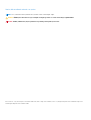 2
2
-
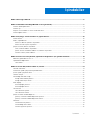 3
3
-
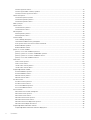 4
4
-
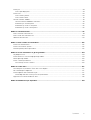 5
5
-
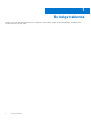 6
6
-
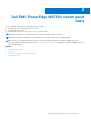 7
7
-
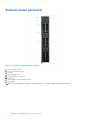 8
8
-
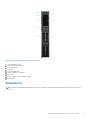 9
9
-
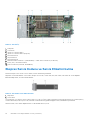 10
10
-
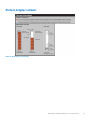 11
11
-
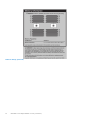 12
12
-
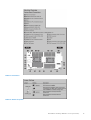 13
13
-
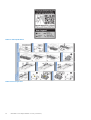 14
14
-
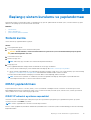 15
15
-
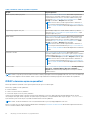 16
16
-
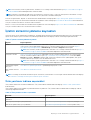 17
17
-
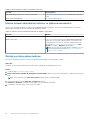 18
18
-
 19
19
-
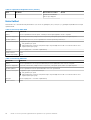 20
20
-
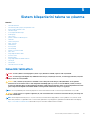 21
21
-
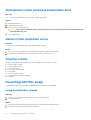 22
22
-
 23
23
-
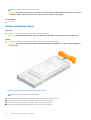 24
24
-
 25
25
-
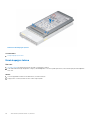 26
26
-
 27
27
-
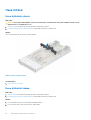 28
28
-
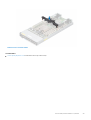 29
29
-
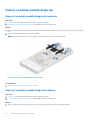 30
30
-
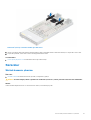 31
31
-
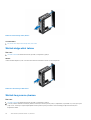 32
32
-
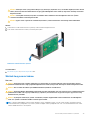 33
33
-
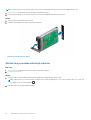 34
34
-
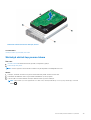 35
35
-
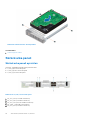 36
36
-
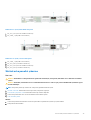 37
37
-
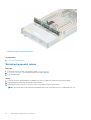 38
38
-
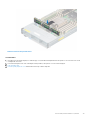 39
39
-
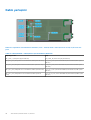 40
40
-
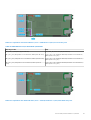 41
41
-
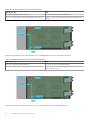 42
42
-
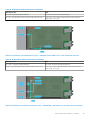 43
43
-
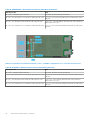 44
44
-
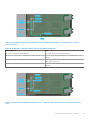 45
45
-
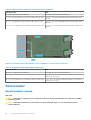 46
46
-
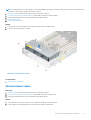 47
47
-
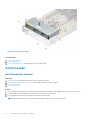 48
48
-
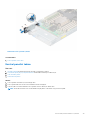 49
49
-
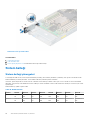 50
50
-
 51
51
-
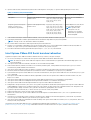 52
52
-
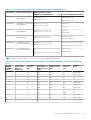 53
53
-
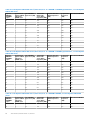 54
54
-
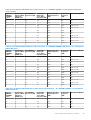 55
55
-
 56
56
-
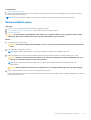 57
57
-
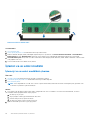 58
58
-
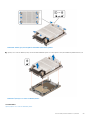 59
59
-
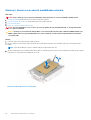 60
60
-
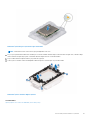 61
61
-
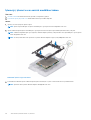 62
62
-
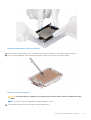 63
63
-
 64
64
-
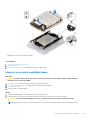 65
65
-
 66
66
-
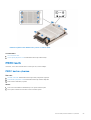 67
67
-
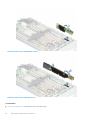 68
68
-
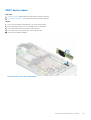 69
69
-
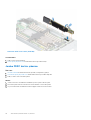 70
70
-
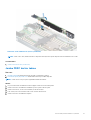 71
71
-
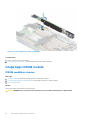 72
72
-
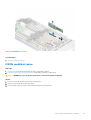 73
73
-
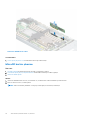 74
74
-
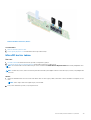 75
75
-
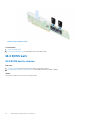 76
76
-
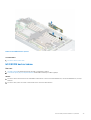 77
77
-
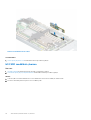 78
78
-
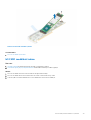 79
79
-
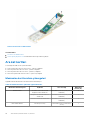 80
80
-
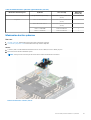 81
81
-
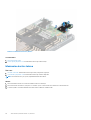 82
82
-
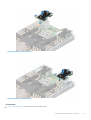 83
83
-
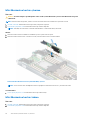 84
84
-
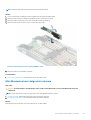 85
85
-
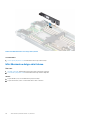 86
86
-
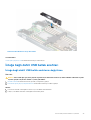 87
87
-
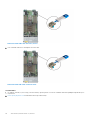 88
88
-
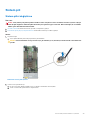 89
89
-
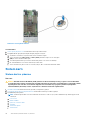 90
90
-
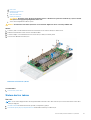 91
91
-
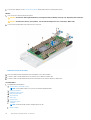 92
92
-
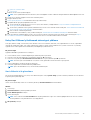 93
93
-
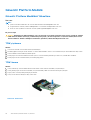 94
94
-
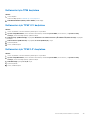 95
95
-
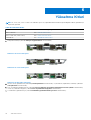 96
96
-
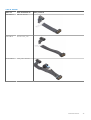 97
97
-
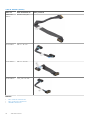 98
98
-
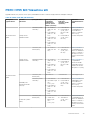 99
99
-
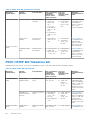 100
100
-
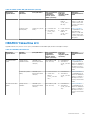 101
101
-
 102
102
-
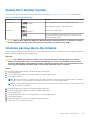 103
103
-
 104
104
-
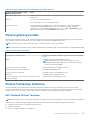 105
105
-
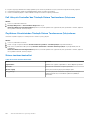 106
106
-
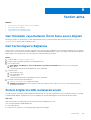 107
107
-
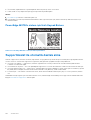 108
108
-
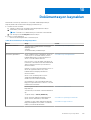 109
109
-
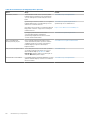 110
110
İlgili makaleler
-
Dell PowerEdge MX750c El kitabı
-
Dell PowerEdge R650 El kitabı
-
Dell PowerEdge MX740c El kitabı
-
Dell PowerEdge R750xa El kitabı
-
Dell PowerEdge R750 El kitabı
-
Dell PowerEdge C6520 El kitabı
-
Dell PowerEdge R6515 El kitabı
-
Dell PowerEdge C6525 El kitabı
-
Dell PowerEdge R7515 El kitabı
-
Dell PowerEdge R6525 El kitabı